Oficina Tab Free Edition - añadir pestañas a Microsoft Office y mejorar la gestión de documentos
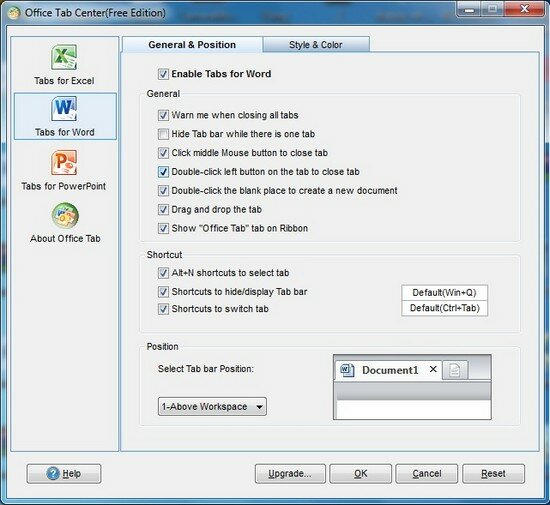
A diferencia de los navegadores - Internet Explorer 8, Firefox o Chrome, Microsoft Office no utiliza una sola ventana que contiene los archivos múltiples para la visualización y edición. Las líneas de productos de oficina Tab mejorar la capacidad de Microsoft Office, y llevar la interfaz de usuario con fichas para Microsoft Office 2003, 2007 y 2010 (incluye Word, Excel y PowerPoint).
Oficina Tab Free Edition es un pequeño, simple, fácil de usar especialmente diseñado para ofrecer una interfaz de usuario con pestañas para Microsoft Office 2003, 2007 y 2010.
Tab oficina le da la posibilidad de abrir, leer, editar y gestionar varios documentos de Office en una ventana con pestañas.
Tab Office incluye aquí el documento de aquí la Palabra de libro, para Excel y PowerPoint para presentación aquí. Usted puede utilizar las pestañas para cambiar de juegos de documentos como la forma en IE8, Firefox y Chrome, ahorrar tiempo y traer a su perfecto estado de funcionamiento y eficiencia.
Fácil determinar qué archivo se ha cambiado, que ha sido guardada: Tab Oficina marcar estos documentos modificados o libros con un asterisco (*) en sus nombres para indicar los documentos modificados o libros (excepto en PowerPoint).
Se puede cerrar una pestaña haciendo doble clic en el botón izquierdo sobre él. Se puede cerrar una pestaña haciendo clic en el botón central del ratón una vez. "Close All": cerrar todos los archivos en la ventana con pestañas (una caja de diálogo de confirmación cuando usted decide cerrar todos los archivos).
"Cerca Otros": cerca de otros archivos (excluir el archivo actual) en las ventanas con pestañas. Cambiar el nombre rápidamente. Esta función es diferente de "guardar como", una vez que "renombrar" se aplica, el archivo del documento con el nombre original ya no existe.
Popularidad: [1% ? ]
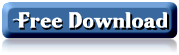







































[...] Trước djay. Descargar phan miembros mien phi tai tai djay djay HOAC. Phan miembros Tuong Thích voi ca Office 2003, 2007 va de 2010. [...]
[...] Cac cua tan Nhu trước djay. Descargar phan miembros mien phi tai tai djay djay HOAC. Phan miembros Tuong Thích voi ca Office 2003, 2007 va de 2010. Trong qua Trinh cai đặt, [...]
[...] Cac cua tan Nhu trước djay. Descargar phan miembros mien phi tai tai djay djay HOAC. Phan miembros Tuong Thích voi ca Office 2003, 2007 va de 2010. Trong qua Trinh cai [...]
[...] Cac cua tan Nhu trước djay. Descargar phan miembros mien phi tai tai djay djay HOAC. Phan miembros Tuong Thích voi ca Office 2003, 2007 va de 2010. Trong qua Trinh cai [...]